Gmailで一度処理したフィルターを再設定する方法
※本ページはプロモーションが含まれています

Gmailで、メール受信画面からフィルターを作ってメールを振り分けていたのですが、重要なメール送信先をメールボックススキップにしてしまい、確認しづらい状態となっていました。
フィルターの再設定がわかりづらく、何とか変更できたので、再設定手順を紹介します。
Gmailのフィルターを再設定
Gmailを開き、右上の「歯車マーク」→「すべての設定を表示」をクリック。
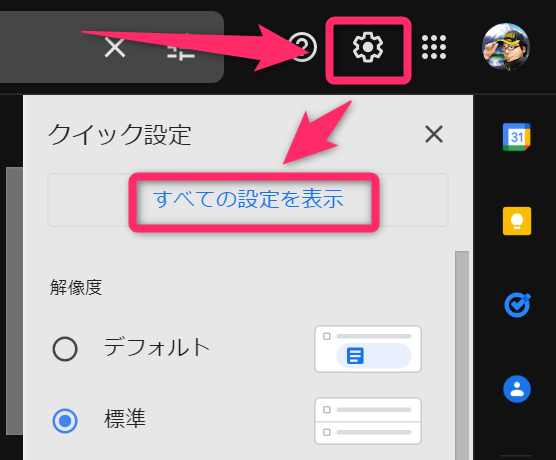
「フィルタとブロック中のアドレス」をクリックすると、フィルタ設定一覧が表示されるので、再設定したいフィルタの「編集」をクリック。
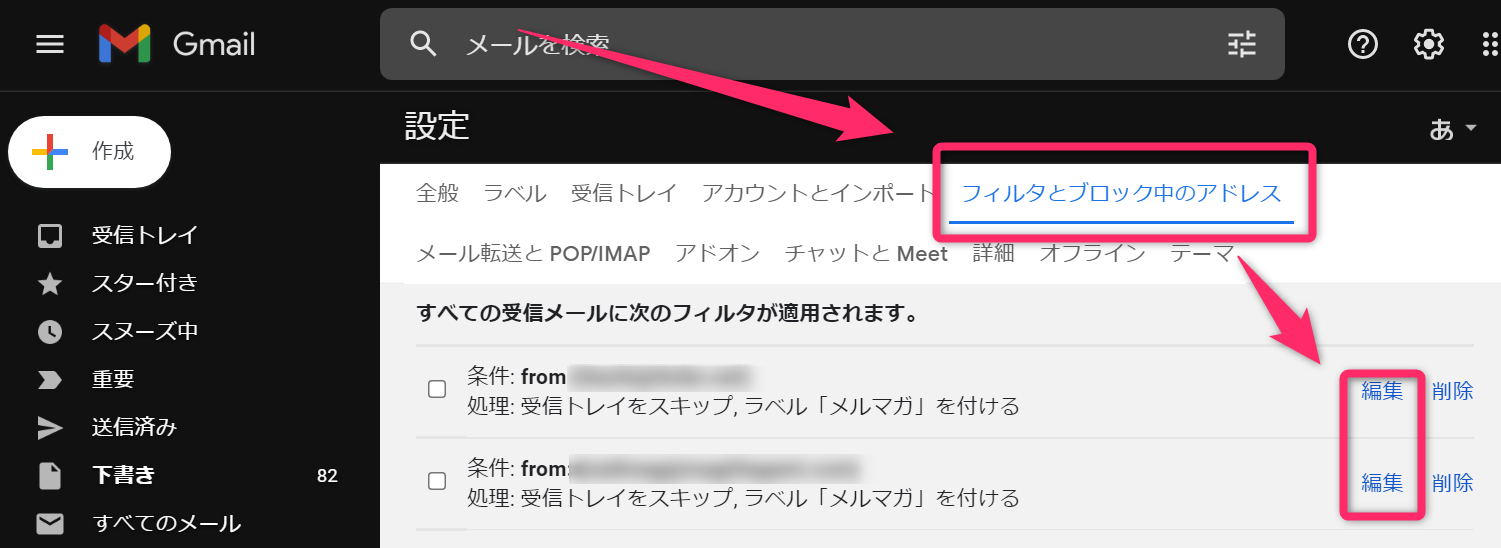
「続行」をクリック。
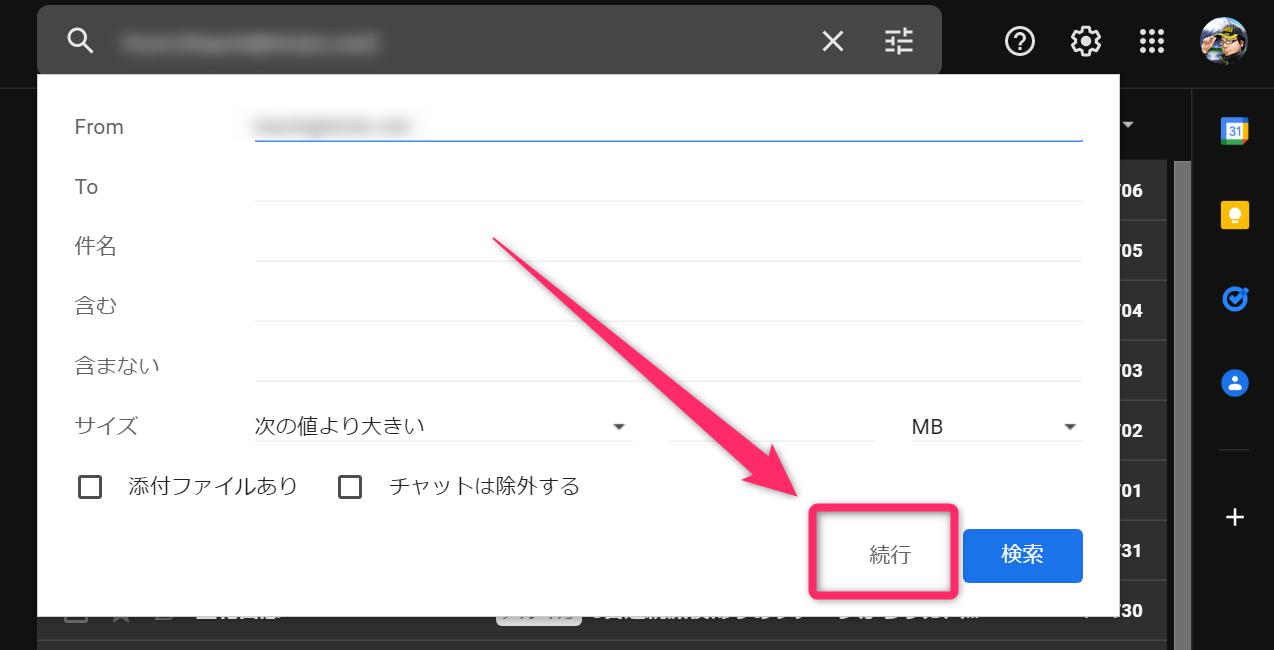
フィルタを設定し、「フィルタを更新」をクリック。
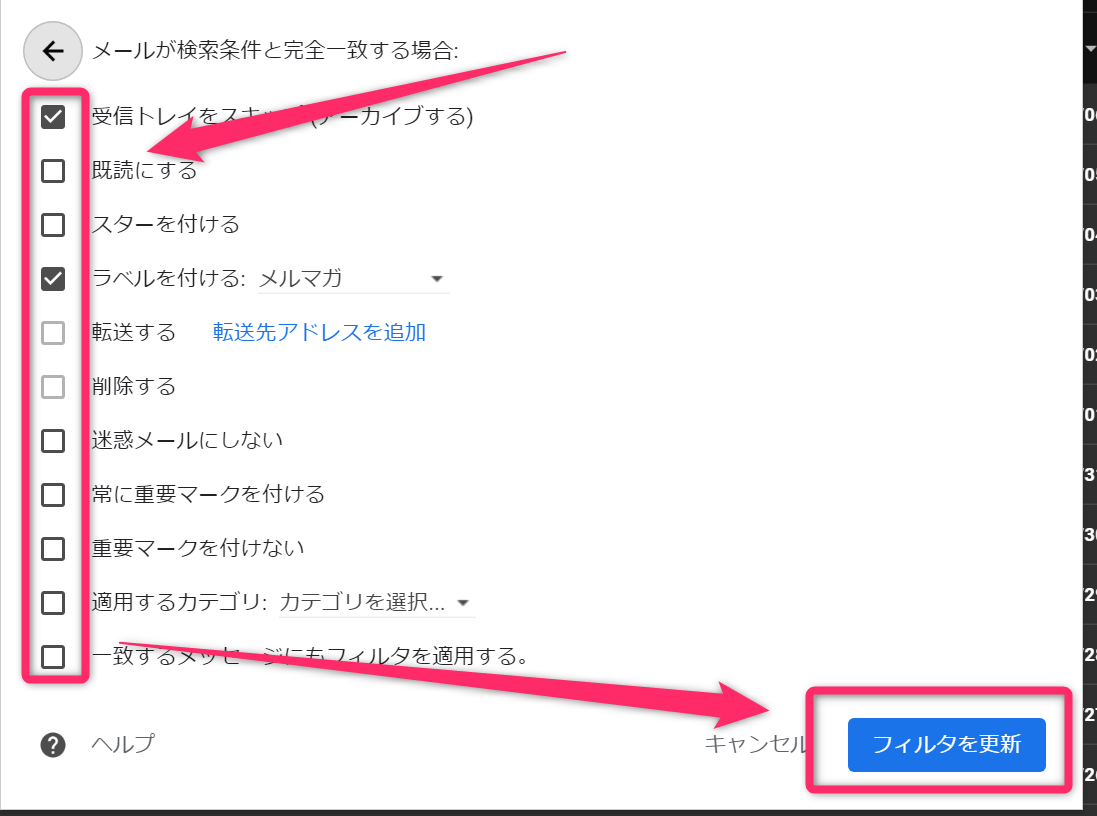
これでフィルタの更新完了です。
おわりに
最初は良かれと思ってフィルタ設定をしたのですが、フィルタを設定したのを忘れ、更に受信トレイをスキップしてしまったので大事なメールを見つけづらくなっていました。
設定するための「続行」がボタンマークではなく文字だったので、設定するためのボタンだとは思わず分かりづらかったです。
また探す気がするので、メモとして残しておきます。
